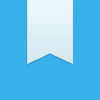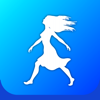Day Oneは歩数計にもなるぞと思ったらiPhone純正アプリ「ヘルスケア」からデータ引っ張ってるのね

健康のために毎日1万歩以上歩くといいらしいのですが、歩数計をいちいち携帯するのはちょっと・・・
そんなときは、iPhoneを歩数計にしちゃうと便利です。
いつでもポケットに入っているiPhoneなら、追加で歩数計などのモノを持ち歩くことなく毎日のウォーキングや歩いた距離を簡単に計測できます。
しかも自動で!
たくろーど(@tkroad)です。こんにちわ。
田舎暮らしのため、移動手段はもっぱらクルマでの移動なのですが、やはり「歩く」っていう行為は意識的にしないとなかなか出来ないものだったりします。
特にぼくの生活には、ジムに通ったりジョギングやウォーキングをしたりっていう習慣は全くないので、そういう人はせめて極力「歩く」っていう基本的な運動を見直したいと思うものです。
ライフログツールに歩数計がセットになっていると快適
ぼくは毎日の日記や思ったことメモのために、iPhoneの日記アプリ「DayOne」を使っています。
直感的で美しいUIや、カレンダー形式での表示のほか、写真や位置情報なども簡単に取り込める人気ライフログアプリです。
そして1年くらいDayOneを使っている中で、1日の歩いた歩数カウントができることに最近気づいて使い始めているのですが、これがライフログにとって非常に快適。
歩数計を持ち歩いたり、iPhoneやスマホでも歩数計アプリっていうのがあるわけですが、こういった1つ追加して持ち歩いたりアプリ起動したりっていうのがなくライフログツールにセットになっている機能で歩数カウントが出来るっていうのがお手軽で使いやすい理由だったりします。
DayOneで歩数計機能をオンにするのはとっても簡単です。
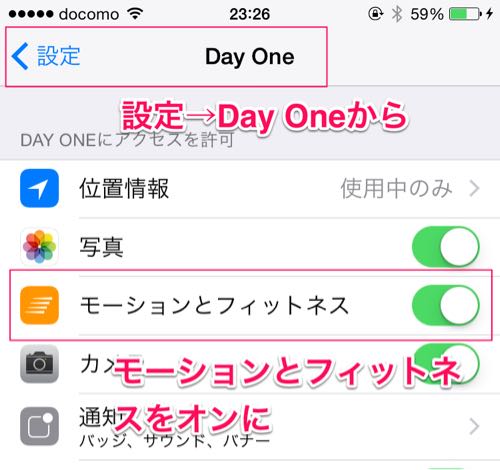
iPhoneの「設定」からアプリ「DayOne」を選び「モーションとフィットネス」をオンにするだけ。
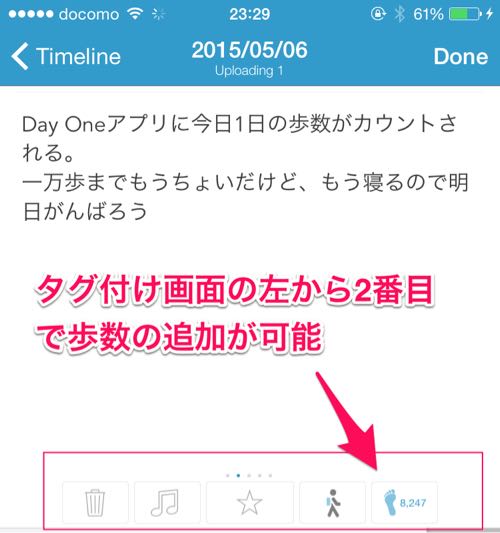
今日1日の歩いた歩数がカウントされているので、タップして記録する(青くなるとOK)状態にしておくと、DayOneの記録に残ります。
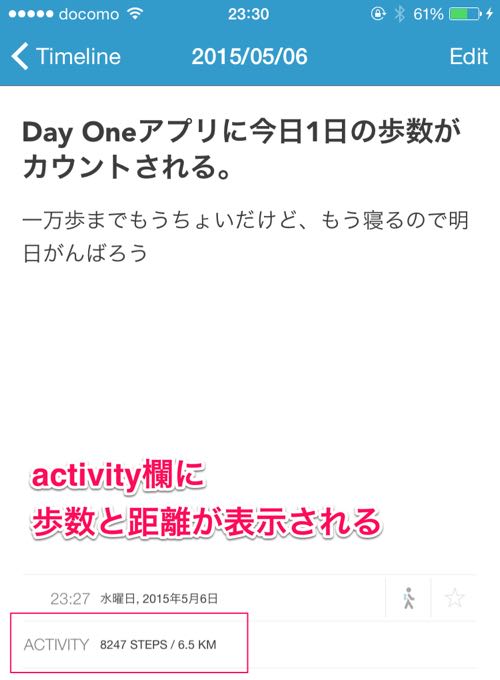
ACTIVITY欄には8247歩のステップ記録の他に6.5kmの距離換算もなされます。
クルマでの移動が多い人は特に歩くっていう習慣が少なくなりがちなので、1日の終わりにその日の歩いた歩数と距離を確認することで、運動不足を解消する良いきっかけになりやすいものです。
iPhone標準アプリ「ヘルスケア」でも歩数の確認が出来る
ここまで見ていて、「DayOne」アプリが独自に歩数をカウントしてるのか?っていう疑問が出てくるわけですが、実はそうじゃなくてiPhone自体が1日ごとに歩数のカウントをしているのです。
iOS8から利用可能になった「ヘルスケア」というiPhone純正アプリ。このアプリが毎日の歩数カウントをしており、「DayOne」はそのiPhoneの端末自体からデータを抜き取っているだけ。
「ヘルスケア」などiPhone独自のApple純正アプリは、「使わなそう」っていう理由でフォルダにしまったりホーム画面から追い出している人も多いかもしれませんが、この「ヘルスケア」は実はなかなか秀逸な機能です。
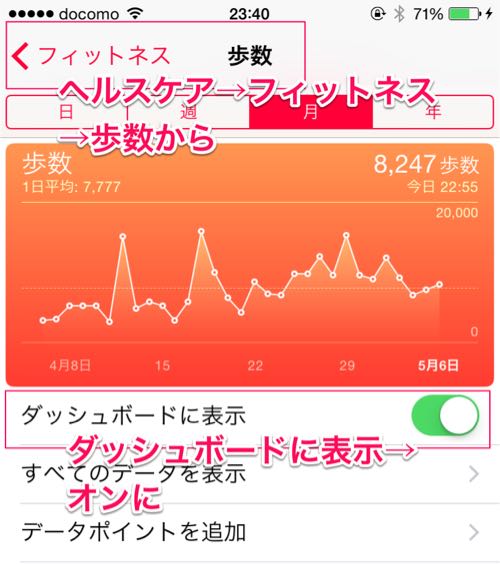
「ヘルスケア」の「フィットネス」の中から「歩数」をダッシュボードに表示しておくと、日、週、月、年など歩数データをグラフで表示させることが出来ます。
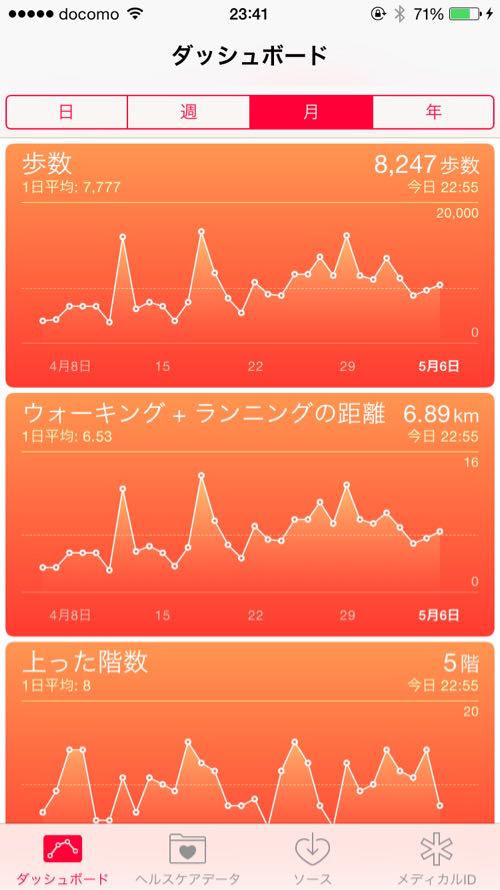
「歩数」の他に「歩いた距離」や「上った階段」の記録なども表示させることができるので、「最近運動不足気味かも・・・」っていう人も歩くっていう基礎的な運動を意識的に行うきっかけになりやすいです。
iPhoneの標準機能で歩数などのカウントするので、アプリを立ち上げっぱなしにする必要もないですし、基本的に一度使用する設定にさえしておけば、あとはなんにもしなくても自動で記録を取ってくれるのがお手軽ポイント。
グラフやデータとして比較したい場合は、別途サードパーティのアプリで読み込むと比較のしやすさもあがります。
参考:歩数計おすすめアプリランキング | iPhone/iPadアプリ -Appliv
おわりに
都会住まいで電車を乗り継ぐ生活の人に比べ、やはり田舎のクルマでの移動の人は歩く頻度が少なくなりがち。
毎日の終わりに一度だけでもその日の歩いた距離を確認するだけで、毎日意識的に「歩くぞ」っていう気持ちになりやすいのでおすすめです。
たくろーど(@tkroad)でした。(・ω<)
ライフログに最適なiPhoneアプリ:
<参考>
アップデートしたリマインダーアプリ「Due」は「Day One」や「Evernote」と組み合わせてライフログツールとして使うと便利!
【iPhoneモブログ】Textwellで書いた下書きはDay Oneに保存すると便利かも
ad_rspnsbl
関連記事
-

-
【Evernote活用方法】年賀状はサクッとスキャンしてEvernoteへ!今日はお年玉年賀の発表日だよ!
捨てられなくてとっておくと、どんどんたまってかさばる年賀状。 Evernoteはこんなとき
-

-
iPhoneの写真やニュースアプリからTwitterやFacebookに投稿できないときの対処方法
機種変更などで新しいiPhoneを使い始めたり、バックアップから復元した際に、写真やニュ
-

-
【Evernote活用方法】Evernoteのリマインダーで録画予約をメモ。見たい番組は見逃さないぞ
Evernoteのリマインダー機能。みなさんつかってますか? たくろーど(@tkroad)はテ
-

-
【Evernote活用方法】Evernote for Windowのフォントがなんか読みにくいのでデフォルトフォントを変更してみた
photo credit: katiew via photopin cc たくろーど(@t
-

-
iPhone画面ディスプレイが割れたのでAppleCare+を使って新品(同様品)と交換してみる。方法と手順メモ
iPhone6のディスプレイが割れてしまいました。 家の中でポケットから落ちて、床と激突した拍
-

-
PCを使わずiPhoneだけでGoogleカレンダーやTodoistにEvernoteのノートリンクを貼りつける方法
予定はGoogleカレンダーで、タスクはTodoistで管理。 詳細な資料の置き場所はEv
-

-
哀愁感漂うピアノの音がステキ。無料iPhoneアクションゲームアプリ「el」
たくろーど(@tkroad)です。こんにちわ。 AppStoreのおすすめを見ていたら、無
-

-
AppleStoreでテトリスが無料でダウンロードできるぞ!
ゲーム大好きたくろーど(@tkroad)です。こんにちわ。 AppleStoreであの
-

-
IIJmioが10月から容量倍増キャンペーン。SIMフリーiPhoneにぴったり!
格安SIMのMVNOの中でも通信品質や価格面で人気のIIJmio。 10月1日から価格据え
-

-
サクっと読める無料ニュースアプリSmartNewsにLINEで送る機能が追加で地味に便利だぞ
忙しい朝でもスマホでさくっとその日のニュースが読める無料のアプリ。 SmartNews(ス
 仕事も人生も!自分の思考・行動をハックして毎日を快適に!
仕事も人生も!自分の思考・行動をハックして毎日を快適に!